컴퓨터의 전원을 켜면 제일 먼저 POST(Power On Self Test) 과정을 통해 메인보드 BIOS가 각 주면 장치의 상태를 확인 후 정상 일 경우 화면이 나오고 윈도우 부팅 단계로 진행 합니다.
BIOS는 무엇이며 어떤 역할을 하는가?
컴퓨터 BIOS는 Basic Input/Output System의 약어로, 컴퓨터의 부팅 과정에서 가장 먼저 실행되는 프로그램입니다. BIOS는 컴퓨터 하드웨어와 운영 체제 사이에서 중개자 역할을 수행하며, 주요 역할은 다음과 같습니다.
하드웨어 초기화: BIOS는 컴퓨터의 각 하드웨어 구성 요소를 초기화하고, 필요한 경우에는 정상적으로 작동하도록 설정합니다. 예를 들어, 메모리, 하드 디스크, 그래픽 카드, 네트워크 카드 등의 하드웨어를 초기화하고, 이들이 올바르게 작동하는지 확인합니다.
부팅 장치 선택: BIOS는 부팅할 때 사용할 디스크 드라이브 또는 USB 드라이브 등 부팅 장치를 선택합니다.
운영 체제 로드: BIOS는 선택한 부팅 장치에서 운영 체제를 로드하고 실행합니다.
BIOS 설정 관리: BIOS는 시스템 설정과 관련된 정보를 관리합니다. 이는 사용자가 시스템의 일부 구성 요소를 변경하거나 업그레이드 할 때 필요합니다. BIOS는 설정을 저장하고, 변경된 설정을 다시 로드하여 시스템이 정상적으로 작동할 수 있도록 합니다.
시스템 보안: BIOS는 보안을 유지하기 위해 패스워드를 설정할 수 있습니다. 이를 통해 사용자가 시스템을 보호하거나, 불법적인 접근을 방지할 수 있습니다.
이러한 역할을 수행하기 위해서, BIOS는 ROM(Read-Only Memory) 칩에 저장되어 있습니다. 따라서, BIOS는 기본적으로 변경되지 않습니다. 그러나 일부 최신 컴퓨터는 UEFI(Unified Extensible Firmware Interface)를 사용하여 BIOS의 역할을 대체할 수 있습니다.
POST(Process Of Self Test)는 무엇이며 어떤 역할을 하는가?
POST(Process Of Self Test)는 컴퓨터가 부팅되면서 하드웨어 구성 요소를 테스트하는 프로세스입니다. 아래는 POST 과정을 간략한 그림으로 나타낸 것입니다.
이러한 과정을 통해 컴퓨터는 하드웨어 구성 요소를 검사하고, 올바르게 작동하며 운영 체제를 실행할 수 있도록 합니다.
이때 주변 장치에 문제가 있을 경우 화면 안나옴, 전원 안켜짐, 짧은 시간동안 전원 켜짐,꺼짐 반복 등의 증상이 나타날 수 있습니다.

이러한 증상이 있을 때 아래의 방법대로 자가 조치를 해 볼수 있습니다
컴수리부터 노트북 모니터 수리
[ 컴퓨터 고장으로 화면이 안나올 경우 ]
1. 컴퓨터 내부 부품 중 RAM의 슬롯 접촉면을 청소 후 재장착 해봅니다
2. 그래픽카드도 분해 후 슬롯 접촉면을 청소 후 재장착 해봅니다

RAM은 무엇이며 어떤 역할을 하는가?
RAM(Random Access Memory)은 컴퓨터에서 가장 중요한 하드웨어 구성 요소 중 하나로, 프로그램이 실행되는 동안 일시적으로 데이터를 저장하는 임시 메모리입니다. RAM은 CPU가 데이터를 읽거나 쓸 때 빠르게 접근할 수 있는 메모리입니다. 다른 말로, RAM은 컴퓨터가 현재 사용하고 있는 작업의 데이터를 저장하는 일종의 작업 공간으로 생각할 수 있습니다.
RAM은 짧은 시간 동안 데이터를 저장하고, 전원이 꺼지면 저장된 데이터가 모두 소멸됩니다. 이러한 이유로 RAM은 비휘발성 메모리와는 달리 일시적으로만 데이터를 저장할 수 있는 휘발성 메모리입니다. 따라서, 컴퓨터가 다시 시작되거나 전원이 꺼진 경우에는 RAM에 저장된 데이터가 모두 지워집니다.
RAM의 용량은 컴퓨터 성능에 직접적인 영향을 미치며, 일반적으로 컴퓨터의 속도와 성능이 좋을수록 RAM의 용량이 더 많습니다. 프로그램이 실행될 때, RAM은 그 프로그램에서 사용되는 데이터와 명령어를 저장합니다. 이렇게 저장된 데이터는 CPU가 프로그램을 실행할 때 빠르게 접근할 수 있습니다.
RAM은 컴퓨터 메인보드에 여러 모듈 형태로 장착되며, 대표적으로 DDR4, DDR3, DDR2, DDR, SDRAM 등이 있습니다. 각각의 RAM은 다양한 속도와 대역폭을 가지며, 이는 RAM 모델과 메인보드의 호환성에 따라 결정됩니다.
또한, RAM은 듀얼 채널(Dual Channel) 및 쿼드 채널(Quad Channel)과 같은 다양한 방식으로 연결될 수 있습니다. 듀얼 채널은 두 개의 RAM 모듈을 동시에 사용하여 대역폭을 높이는 기술이며, 쿼드 채널은 네 개의 RAM 모듈을 사용합니다. 이러한 방식은 컴퓨터의 성능을 향상시키는데 도움을 줄 수 있습니다.
종합적으로, RAM은 컴퓨터에서 중요한 하드웨어 구성 요소 중 하나로, CPU가 데이터에 빠르게 접근할 수 있는 임시 메모리로서 역할을 합니다. RAM의 용량과 속도는 컴퓨터의 성능에 많은 영향을 줍니다
< 컴퓨터 고장 증상에 따른 점검 방법 >
[모니터에 화면이 안나옵니다]
1. 모니터 전원이 켜져 있는지 확인 합니다
2. 모니터와 컴퓨터간의 연결 케이블 연결 상태를 확인 합니다. 필요에 따라서 케이블 재연결을 합니다
# 별도의 외장 그래픽카드가 설치된 컴퓨터는 반드시 외장 그래픽카드의 출력 단자에 연결 해야 합니다

모니터 연결 DVI케이블의 종류 알아보기 <- 클릭
3. 모니터와 컴퓨터의 전원이 켜진 상태에서 유선 키보드의 CapsLock키를 반복적으로 눌러 봅니다. 이때 키보드의 CapsLock LED가 켜짐, 꺼짐의 반응이 있으면 모니터 불량 가능성이 크고 CapsLock LED 반응이 없으면 컴퓨터 불량일 가능성 큽니다

컴퓨터 수리 부터 컴퓨터 유지보수 까지
[ 컴퓨터 전원이 안켜지는 경우 ]
1. 컴퓨터 후면의 전원 연결 케이블 주변에 스위치가 있을 경우 "I" 방향으로 되어 있는지 확인 합니다
2. 컴퓨터 후면의 전원 케이블의 연결 상태를 확인 합니다. 필요에 따라서 케이블 재연결을 합니다
3. 컴퓨터 전원코드를 분리 후에 내부의 메인보드에서 CMOS 클리어 핀을 찾아서 쇼트 시킵니다
#쇼트 : 드라이버 같은 금속 공구로 2개의 핀을 접촉 시키는 작업
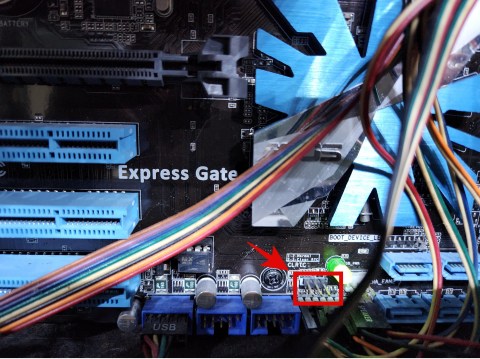
CMOS는 무엇이며 어떤 역할을 하는가?
CMOS(Complementary Metal-Oxide-Semiconductor)는 컴퓨터의 BIOS(Basic Input/Output System)와 함께 동작하여 시스템 설정 정보를 저장하는 기능을 담당하는 반도체 칩입니다.
CMOS는 메인보드에 존재하며, 이 칩은 작은 전지를 내장하고 있어서 전원이 차단되어도 설정 정보를 유지할 수 있습니다. 이전에는 CMOS에 SRAM(Static Random Access Memory)을 사용하여 설정 정보를 저장했으나, 현재는 EEPROM(Electrically Erasable Programmable Read-Only Memory)이나 Flash Memory를 사용합니다.
CMOS는 시스템 시작 시 BIOS가 로드될 때 설정 정보를 읽어들이고, 이 정보를 바탕으로 하드웨어 구성과 운영 체제 설정을 구성합니다. 대표적으로 설정되는 정보는 다음과 같습니다.
1. 날짜와 시간
CMOS는 시스템 시작 시간과 날짜를 저장합니다. 이 정보는 운영 체제에서 파일 작성 시간과 같은 용도로 사용됩니다.
2. 부팅 장치 우선순위
CMOS는 시스템이 부팅될 때, 어떤 장치에서 운영 체제를 부팅할지 결정하는 정보를 저장합니다.
3. CPU 설정
CMOS는 CPU의 속도와 전압 설정 정보를 저장합니다. 이 정보는 오버클럭(Overclock)이나 언더볼팅(Undervolting)과 같은 작업에 사용됩니다.
4. 기타 하드웨어 설정
CMOS는 메모리, 그래픽 카드, 하드 디스크 드라이브 등의 다양한 하드웨어 구성 요소와 관련된 설정 정보를 저장합니다.
CMOS는 사용자가 시스템 설정을 변경할 때마다 해당 정보를 업데이트합니다. 예를 들어, 사용자가 BIOS 설정 메뉴에서 날짜 및 시간을 변경하면, CMOS는 이 정보를 저장하고 다음번 부팅 시에 업데이트합니다.
또한, CMOS는 보안적인 이유로 설정 정보에 대한 암호화 기능도 제공합니다. 이를 통해 컴퓨터 사용자가 시스템 설정 정보를 무단으로 변경하지 못하도록 보호할 수 있습니다.
[ 컴퓨터 제조사 또는 메인보드 제조사 로고 화면에서 더 이상 진행이 안돼는 경우 ]
- 내부 부품 중 하드디스크 불량 또는 연결 상태 문제 일수 있습니다
- 정확한 불량 여부는 전문가의 진단이 필요 합니다

테스트 프로그램 <-클릭
HDD (Hard Disk Drive)는 무엇이며 어떤 역할을 하는가?
컴퓨터 하드디스크(Hard Disk Drive, HDD)는 컴퓨터에서 데이터를 저장하는 주요한 저장장치입니다. HDD는 회전하는 디스크 플래터에 자기 헤드를 이용해 데이터를 기록하고 읽습니다. HDD는 대용량 데이터 저장에 적합하며, 일반적으로 운영체제, 애플리케이션, 문서 및 미디어 파일과 같은 사용자 데이터를 저장합니다.
HDD의 구성요소는 디스크, 자기 헤드, 암, 컨트롤러, 모터, 인터페이스 등이 있습니다. 디스크는 일반적으로 금속 또는 유리로 만들어진 원형 판입니다. 디스크는 일정한 속도로 회전하며, 자기 헤드가 디스크 표면을 읽고 쓰기 작업을 수행합니다. 자기 헤드는 이동 가능한 위치에 있으며, 암을 통해 디스크의 표면을 이동하면서 데이터를 읽거나 쓰는 작업을 수행합니다.
컨트롤러는 하드디스크의 작동을 제어하는 회로로, 하드웨어와 소프트웨어 간의 인터페이스 역할을 합니다. 모터는 디스크의 회전을 제어하고, 인터페이스는 하드디스크와 컴퓨터의 데이터 통신을 가능하게 합니다.
HDD는 휘발성이 아닌 비휘발성 저장 장치이기 때문에, 전원이 꺼져도 데이터가 유지됩니다. 하지만 디스크가 회전하고 자기 헤드가 움직이는 물리적인 작동 원리로 인해 HDD는 상대적으로 느리다는 단점이 있습니다. 또한, 하드디스크 내부의 기계적인 움직임은 물리적 충격이나 고장의 위험성을 내포하고 있습니다.
최근에는 SSD(Solid State Drive)가 등장하면서 HDD보다 빠르고 안정적이며 소음도 적다는 장점을 가지고 있어, SSD로 대체하는 추세이지만, 아직까지도 HDD는 대용량 데이터를 저장하기 위한 가장 경제적인 방법 중 하나입니다.
[ 윈도우 부팅 중 오류가 나거나 부팅 시간이 너무 오래 걸립니다 ]
- 컴퓨터의 대부분의 문제는 OS문제 입니다. OS를 재설치 하면 대부분 해결이 가능 합니다
- 윈도우 재설치를 히면 시스템 드라이브의 파일들이 지워 집니다. 중요한 파일은 백업후 진행 하세요
안전백업 백업웨어 자동백업

Windows 10 설치파일 다운로드 방법 <- 클릭
윈도우 설치용 USB 만들기-자동백업 백업웨어 <- 클릭
윈도우는 무엇이며 어떤 역할을 하는가?
윈도우(Windows)는 마이크로소프트(Microsoft)사에서 개발한 운영체제(OS)입니다. 현재는 윈도우 11이 최신 버전입니다. 윈도우는 개인용 컴퓨터(PC) 및 서버용 컴퓨터 등 다양한 디바이스에서 사용됩니다.
윈도우는 다양한 기능을 제공하여 사용자가 쉽게 컴퓨터를 사용할 수 있도록 합니다. 대표적인 기능으로는 파일 탐색기, 웹 브라우저, 음악 및 비디오 재생, 문서 작성 및 편집, 그래픽 디자인, 게임 등이 있습니다. 또한, 윈도우는 다양한 하드웨어와 소프트웨어를 지원하며, 다양한 언어와 지역 설정을 지원합니다.
윈도우는 사용자 인터페이스(UI)로 마우스, 키보드 및 터치 스크린을 사용합니다. 최근 버전의 윈도우는 시작 메뉴, 작업 표시줄, 알림 센터 등의 UI 요소가 있으며, 사용자는 이를 사용하여 쉽게 작업을 수행할 수 있습니다. 또한, 윈도우는 사용자의 취향에 맞게 디자인 및 커스터마이즈 할 수 있는 다양한 옵션을 제공합니다.
윈도우는 매년 또는 매 2년마다 새로운 버전을 출시합니다. 각 버전마다 새로운 기능과 개선된 보안 기능 등이 추가됩니다. 최근 버전의 윈도우는 보안 측면에서 매우 중요한 BitLocker와 같은 보안 기능이 추가되었으며, 사용자의 개인 정보 보호와 보안을 강화하는 기능을 지속적으로 개발하고 있습니다.
윈도우는 대부분의 컴퓨터 사용자들에게 널리 사용되는 운영체제 중 하나입니다. 또한, 윈도우는 다양한 개발자 및 기업들이 개발한 애플리케이션을 지원하므로, 사용자들은 다양한 소프트웨어를 사용할 수 있습니다.
[ 윈도우 재설치 후 드라이버 설치 ]
윈도우 재설치 이후 정상 작동을 위해서는 각 장치의 드라이버를 설치 해야 합니다
대표적으로 메인보드 칩셋, 네트워크, 사운드, 그래픽 드라이버 등을 설치 합니다
아래 드라이버 다운로드를 이용 하시면 편리 합니다
드라이버 다운로드 <- 클릭
드라이버란 무엇이며 어떤 역할을 하는가?
컴퓨터 드라이버(driver)란, 운영체제(OS)가 하드웨어와 상호작용할 수 있도록 하는 소프트웨어입니다. 일반적으로, 하드웨어는 운영체제에서 인식될 수 있도록 드라이버를 설치해야 합니다.
컴퓨터 드라이버는 하드웨어와 운영체제 간의 통신을 중계합니다. 예를 들어, 프린터 드라이버는 프린터와 컴퓨터 간의 통신을 중계하며, 그래픽 카드 드라이버는 모니터와 컴퓨터 간의 통신을 중계합니다. 이러한 드라이버는 하드웨어가 제대로 작동하고 운영체제에서 인식될 수 있도록 필수적입니다.
일부 하드웨어 제조업체들은 운영체제와 함께 드라이버를 제공합니다. 그러나 일부 하드웨어는 제조사에서 제공하지 않을 수 있으며, 사용자가 직접 인터넷에서 드라이버를 다운로드하거나 운영체제에서 드라이버를 찾을 수 있습니다.
드라이버는 하드웨어와 운영체제 간의 호환성을 유지하며, 하드웨어의 성능을 최적화하기도 합니다. 또한, 드라이버는 시스템의 안정성과 보안을 유지하기 위해 업데이트되어야 합니다. 따라서, 드라이버는 시스템의 원활한 작동을 위해 필수적인 역할을 합니다.
컴퓨터수리점 게시판
커뮤니티
추억의 윈도우98을 체험해 보자
![]()
윈도우98을 체험해 볼 수 있는 온라인 웹사이트 입니다. 추억 여행을 떠나 보세요~ https://98.js.org/ Windows 98, Windows 95, Windows ME, Windows XP
컴퓨터 수리 TIP
사용설명
윈도우에 설치된 프로그램 목록 가져오기 -> winget list
![]()
윈도우 키 + 'R' -> cmd winget list | findstr /V "Microsoft Windows" > "%USERPROFILE%\Desktop\winget_list.txt"
컴퓨터 수리 TIP
최적화
윈도우 디펜더 on/off 스크립트 배치 파일
![]()
윈도우 디펜더 on/off 스크립트 배치 파일 onoffDefender.bat
컴퓨터 수리 TIP
최적화
Windows Update Blocker v1.8 - 윈도우 업데이트 차단 프로그램 (윈도우10,윈도우11)
![]()
손쉽게 윈도우 업데이트 적용 및 해제 프로그램 입니다 1.8 버전으로 윈도우10 윈도우 11에 적용이 가능합니다 다운로드 : Wub1.8.zip
컴퓨터수리점 게시판 커뮤니티 인터넷이 안될때 네트워크 점검에 사용하는 ping 테스트에 대하여....
"ping" 명령어는 네트워크에서 다른 장치나 호스트와의 연결을 테스트하는 데 사용됩니다. 이 명령어는 일반적으로 인터넷 연결의 상태를 확인하거나 네트워크 장치 간의 연결을 테스트하는 데 유용합니다. 다음은 "ping" 명령어의 작동 방식에 대한 자세한 설명입니다 1. 기본 작동 원리...
